Menampilkan Total Qty Pada Purchase Order Accurate Online
Jika Anda membutuhkan desain cetak untuk menampilkan total Qty pada Purchase Order pada Accurate Online, berikut ini langkah-langkah pengaturan desain cetak pada transaksi dan berikut ilustrasinya :
Membuat Pesanan Pembelian dengan 2 barang yaitu barang Pertama “Anti Gores Iphone 5” dengan qty 5 dan barang Kedua “Charger Iphone 5/5S” dengan qty 4. Maka ilustrasinya akan menghasilkan total qty 9 barang. Berikut cara menampilkan qty di Accurate Online :
1. Login akun Accurate Online, klik disini.
2. Klik menu Pembelian lalu klik Pesanan Pembelian.
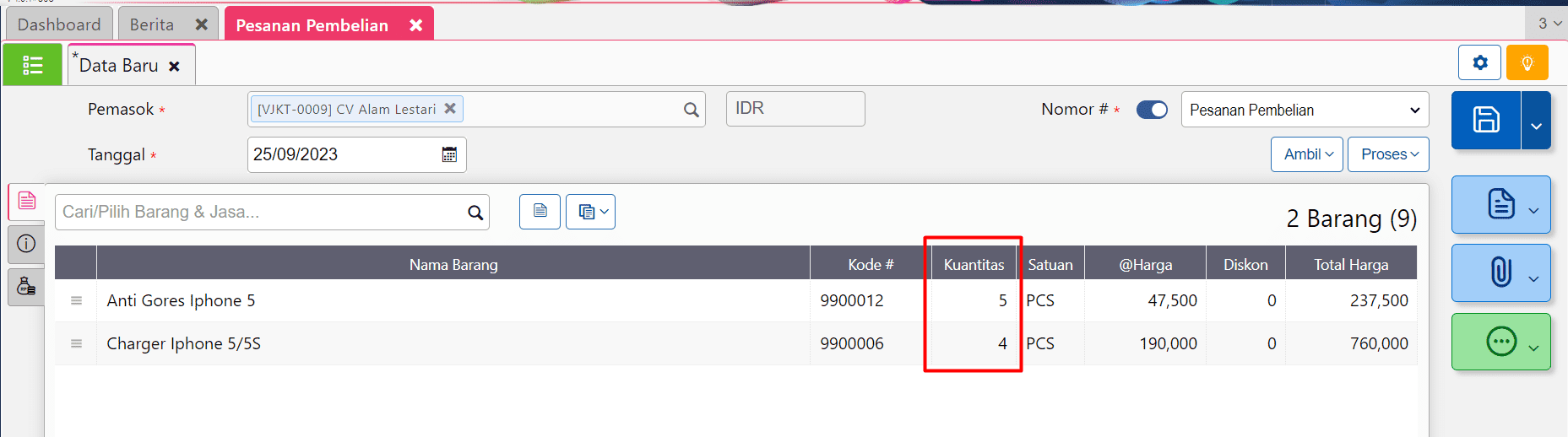
3. Selanjutnya ke Menu Pengaturan – Desain Cetakan.
4. Pilih Desain Pesanan Pembelian dan klik Desainer (gambar pensil).
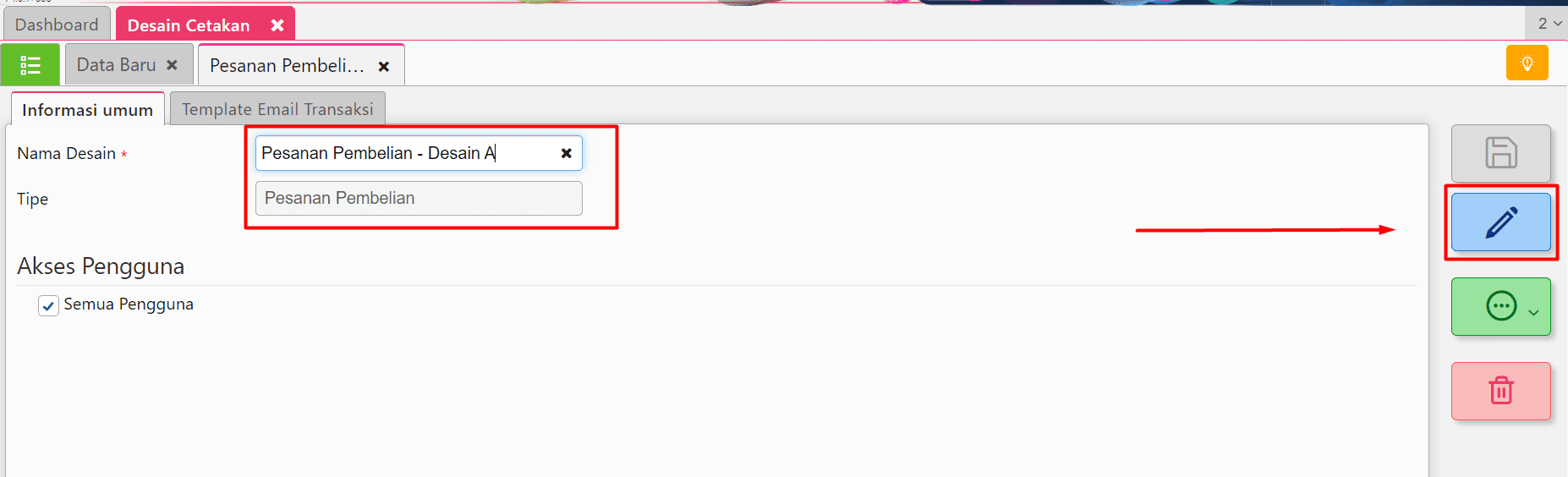
5. Selanjutnya klik (+) – Variable & klik Tambah. Lalu letakan posisi yang diinginkan .
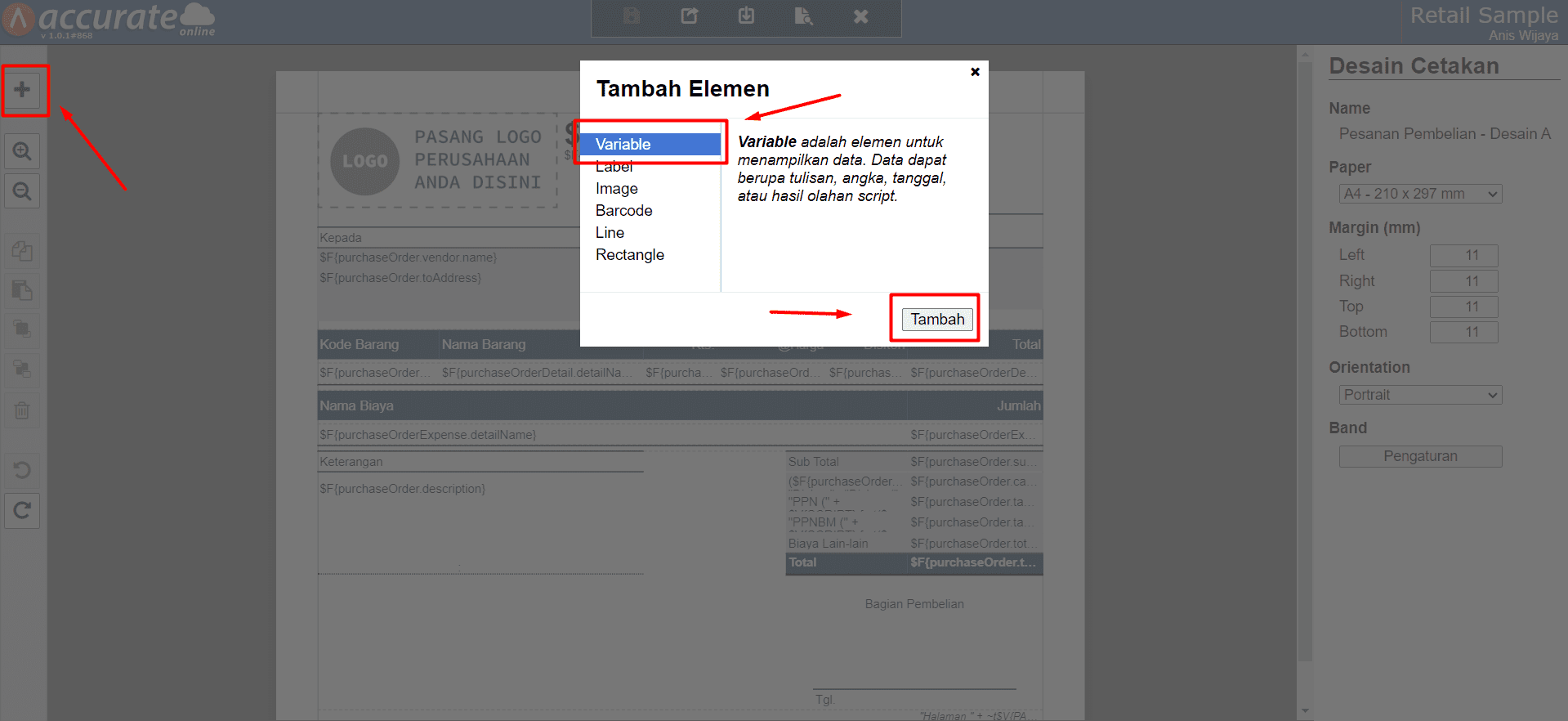
6. Masukan rumus Total Qty yaitu: sum($F{purchaseOrderDetail.quantity})
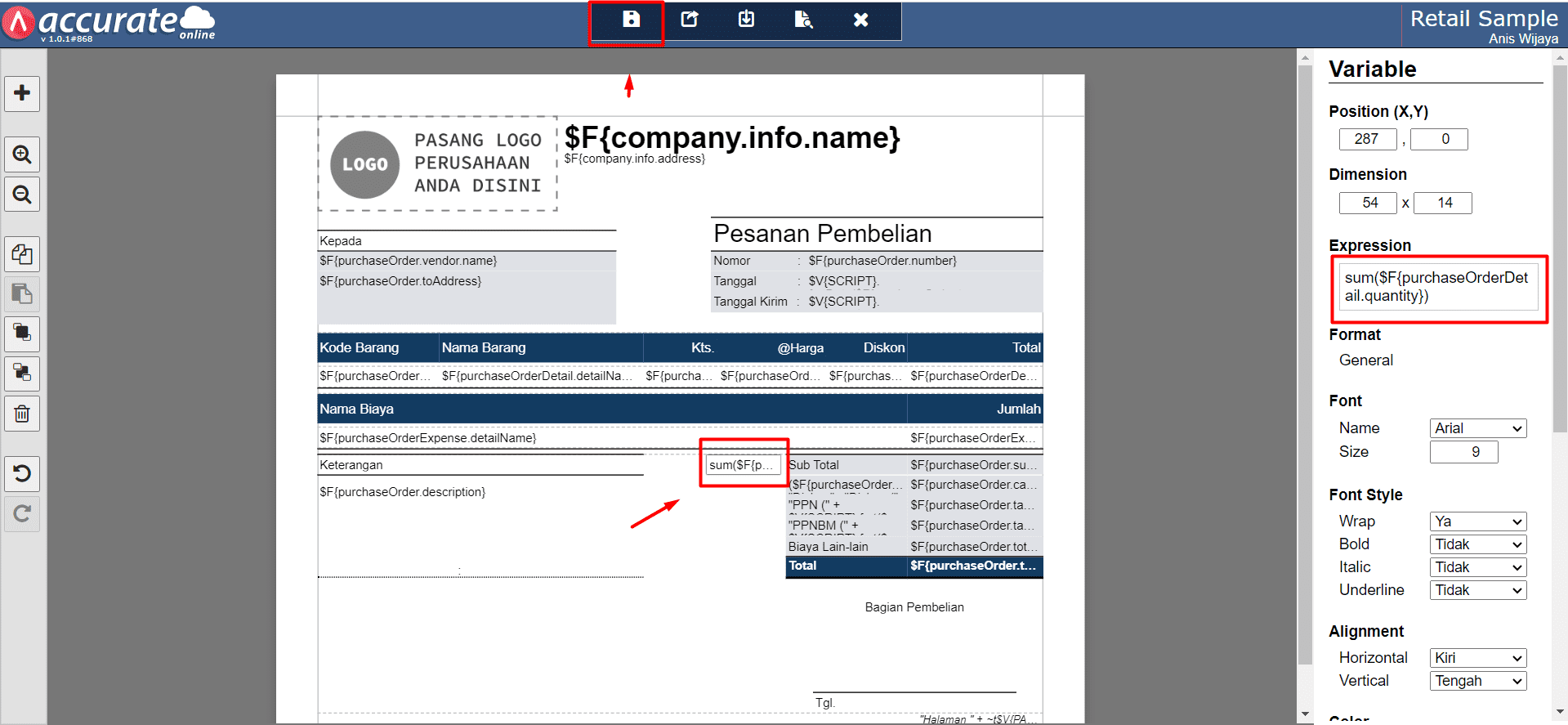
7. Klik Simpan dan silahkan Cetak Pesanan Pembelian yang sudah dibuat dan akan menampilkan total qty barang, seperti pada gambar ini.
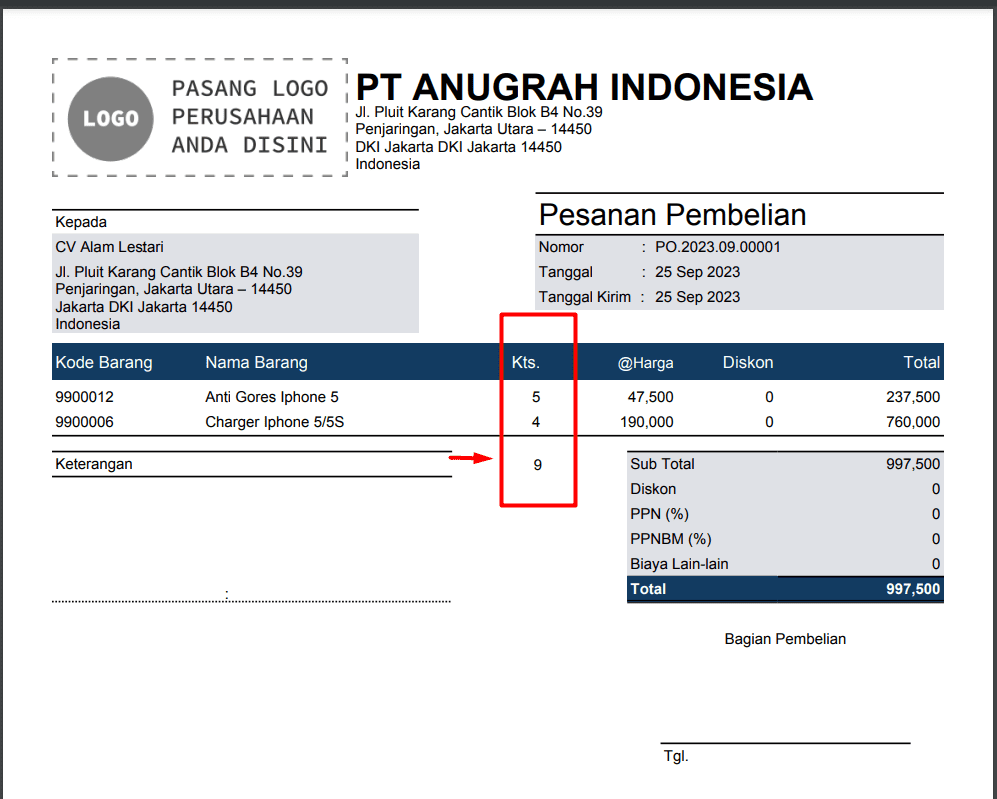
Kesimpulan
Accurate Online menyediakan pengaturan desain cetak berbagai variable, gambar dan sejenisnya. Termasuk melakukan pengaturan untuk menampilan total qty pada purchase order. Anda dapat mengikuti langkah-langkah diatas dengan mudah dan dapat disesuaikan kebutuhan bisnis.


